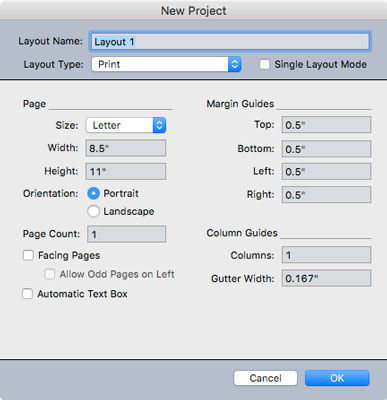Prije nego što izradite novi projekt QuarkXPress, pametno je stvoriti novu mapu projekta u koju će se držati. Zgodna konvencija imenovanja za mapu može biti sljedeća: ime klijenta-projekt ime-godina-mjesec, što bi izgledalo ovako:
petstumes-2017 katalog-16-11
Zatim možete stvoriti mapu unutar te mape za povezane slike, koja će ih držati pri ruci za vaš projekt. Možda ćete također htjeti stvoriti mapu za datoteke povezane s projektom, kao što su izvorne datoteke za obradu teksta koje su vam dane, bilješke o projektu i druge datoteke povezane s vašim projektom, ali koje nisu potrebne za ispis.
Da biste stvorili novi projekt u QuarkXPressu, slijedite ove korake:
Kliknite Projekt na ploči Kreiraj na zaslonu dobrodošlice koji se pojavljuje kada nijedan projekt nije otvoren ili odaberite Datoteka → Novo → Projekt.
U svakom slučaju, pojavit će se prikazani dijaloški okvir.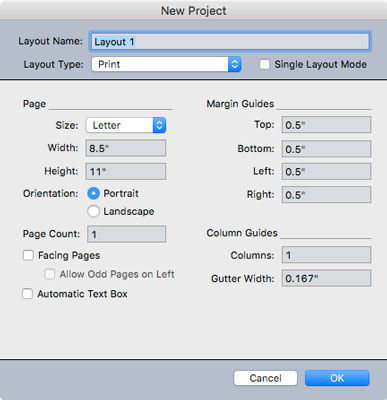
Dijaloški okvir Novi projekt.
Unesite naziv za svoj izgled u polje Layout Name.
Kao što je prethodno objašnjeno, projekt može imati više izgleda, a svaki izgled može imati različito ime. Trenutno unosite naziv za prvi izgled u svom projektu.
U padajućem izborniku Vrsta izgleda odaberite željenu vrstu izgleda.
Ako namjeravate ispisati izgled koji dizajnirate, odaberite Ispis. Ako namjeravate da se vaš izgled prikazuje na zaslonu, možda kao e-knjiga s fiksnim izgledom ili e-knjiga s preoblikovanjem, HTML5 publikacija ili aplikacija, odaberite Digitalno. (Ako ste u nedoumici, odaberite Ispis — uvijek ga možete kasnije pretvoriti u digitalno.)
Označite potvrdni okvir Način jednog rasporeda ako mislite da ovom projektu nećete dodavati dodatne izglede.
Označavanjem ovog potvrdnog okvira skriva se naziv izgleda (Layout 1) iz projekta, što pojednostavljuje nazive datoteka ako izvezete svoj izgled kao PDF ili drugi digitalni dokument. Kada izvezete svoj izgled u PDF ili druge formate, nova datoteka se zove Project_Layout, koristeći nazive projekta i izgleda koje ste im dodijelili. (Naziv projekta je isti kao naziv vaše datoteke kada je spremite.) Kada ste u načinu rada s jednim rasporedom, naziv izvezene datoteke je jednostavno naziv projekta, što je naziv datoteke QuarkXPress na vašem računalu.
Ako većinu vremena stvarate projekte sa samo jednim izgledom, možete promijeniti QuarkXPressove Postavke tako da svaki novi projekt ima omogućen način rada jednog rasporeda prema zadanim postavkama. Da biste to učinili, prvo zatvorite sve QuarkXPress projekte. Zatim odaberite Preferences iz izbornika QuarkXPress (Mac) ili izbornika Uredi (Windows). U dijaloškom okviru Postavke pomaknite se prema dolje do Project i kliknite Općenito. Odaberite potvrdni okvir Način jednog izgleda. Nakon toga, svaki put kada kreirate novi projekt, dijaloški okvir će već imati odabran potvrdni okvir Način jednog izgleda. Da biste stvorili projekt s više rasporeda, samo poništite taj potvrdni okvir i pojavit će se polje za imenovanje svog prvog izgleda u projektu.
U okvir Stranica upišite širinu i visinu za svoj izgled ili odaberite unaprijed zadanu veličinu iz skočnog izbornika Veličina.
Možete spremiti vlastite unaprijed postavljene veličine stranica. Da biste to učinili, odaberite Novo na skočnom izborniku Veličina i u rezultirajućem dijaloškom okviru unesite dimenzije veličine stranice koju želite spremiti i dajte naziv unaprijed postavljenoj veličini stranice, kao što je Razglednica-6×4.
Za orijentaciju odaberite gumb koji pokazuje želite li da vaša stranica bude portretna (visoka) ili pejzažna (široka).
U polje Broj stranica unesite koliko stranica mislite da će vam trebati. Ne brinite: stranice možete dodati i ukloniti kasnije.
Ako će vaš izgled imati lijevu i desnu stranicu (kao u časopisu), potvrdite okvir Facing Pages.
Ova postavka omogućuje vam da imate različite margine i glavne stranice za stranice okrenute lijevo i desno. Ako znate da će vaš izgled zahtijevati neparne brojeve stranica (1, 3, 5 i tako dalje) na stranicama okrenutim slijeva, potvrdite okvir Dopusti neparne stranice s lijeve strane. Obično ovo ostavljate neodabranim.
Ako želite da QuarkXPress može automatski dodavati nove stranice kako vaš tekst raste (na primjer, u dugom dokumentu), potvrdite okvir Automatski okvir za tekst.
Ova postavka postavlja tekstualni okvir unutar margina glavnih stranica i primjenjuje taj okvir za tekst na svaku stranicu na temelju te glavne stranice.
Postavite vodilice za margine prema potrebi.
Ovi posebni vodiči ukazuju na "živo" područje vašeg izgleda, gdje će biti vaš glavni sadržaj (tekst, slike i tako dalje). Stavke kao što su brojevi stranica, zaglavlja i podnožja obično će biti u području margine, stoga svakako ostavite mjesta za njih ako ih namjeravate koristiti.
Ako će vaš izgled imati nekoliko stupaca, unesite broj stupaca u polje Stupci pod Vodiči za stupce.
Polje širina žlijeba određuje razmak između stupaca. QuarkXPress tada radi matematiku umjesto vas i postavlja vodiče unutar margina na svakoj stranici, prema potrebi za broj stupaca i širinu žlijeba koje ste unijeli. Ako ste omogućili potvrdni okvir Automatski tekstni okvir (pogledajte 9. korak), tekstni okvir će također imati ove stupce; inače morate ručno postaviti broj stupaca za svaki tekstni okvir.
Kliknite U redu da biste stvorili svoj novi izgled s ovim specifikacijama.
Praktično, QuarkXPress pamti ove specifikacije i ispunjava ih za vas sljedeći put kada izradite novi izgled ili projekt. Naravno, također možete odabrati sve nove specifikacije kada kreirate novi izgled ili projekt.